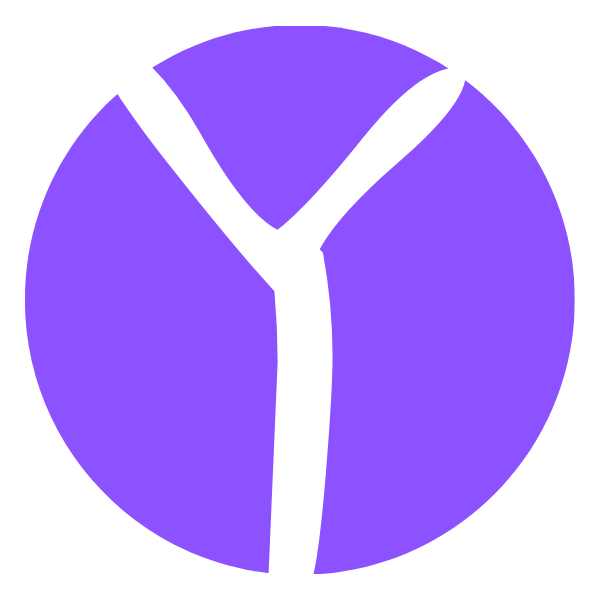Git - 简单提交
Git - 简单提交
Table of Contents generated with DocToc (opens new window)
# 初始
# 安装Git
官网: https://git-scm.com/
下载慢可使用淘宝镜像下载:https://npm.taobao.org/mirrors/git-for-windows/
下载完之后安装,一键默认即可
# 设置用户签名
Git 首次安装必须设置一下用户签名,否则无法提交代码
基本语法:
git config --global user.name 用户名
git config --global user.email 邮箱
1
2
2
签名作用:
每次提交到远程时区分不同操作者,在每次的提交信息中能看到。
在 C:\Users\用户名\目录下 .gitconfig 文件查看配置信息
# 提交到远程仓库
创建远程仓库
在 GitHub/Gitee 中创建仓库
主分支一般设置为
master初始化本地库
在本地仓库目录下,打开 Git Bash
git init1项目文件夹下就会生成.git文件,这是一个隐藏文件。
添加远程仓库地址
git remote add origin https://github.com/oddfar/docs.git1把链接替换成自己的
拉取远程仓库
git pull origin master1作用是拉取远程仓库的文件,拉取本地没有的文件和新更改的文件
添加暂存区
git add .1.把所有文件添加到暂存区添加指定文件:
git add 文件名注意 add 后面有空格
提交本地库
git commit -m "日志信息"1将暂存区的文件提交到本地库
使用
git status查看状态同步到远程
git push origin master1
至此,已成功提交到远程。
也可以创建好远程仓库后,直接克隆到本地
git clone https://github.com/oddfar/docs.git
1
把本地代码,复制到下载的目录
再从第五步开始提交到 GitHub
https 在国内不太稳定,有时候链接不上,建议用 SSH 链接来对仓库进行管理
在 GitHub 上编辑此页 (opens new window)
最后更新: 2021/08/03, 15:08:00